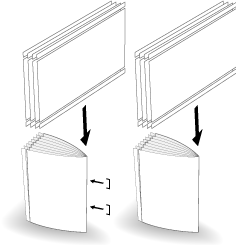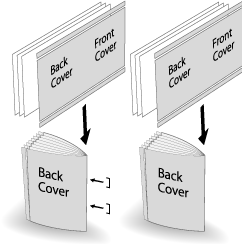Seitlicher Beschnitt im Falz- & Heftmodus oder Mehrfach-Broschüren-Falzmodus
Wenn das System mit dem Broschürenfinisher SD-513 und der Trimmereinheit TU-503 ausgestattet ist, können die folgenden Arten des seitlichen Beschnitts mit dem Multi-Mittelfalzmodus kombiniert werden.
Wenn der seitliche Beschnitt unter Falz. & Heft. oder Mehrf. Halb und außerdem Ohne Deckbl. unter Broschüre der Anwendung ausgewählt ist, wird der seitliche Beschnitt auf alle Blätter angewandt.
Wenn der Seitliche Beschnitt unter Falz.&Heft. oder Mehrf. Halb ausgewählt ist und Mit Deckblatt oder Ohne Deckbl. unter Broschüre der Anwendung ausgewählt ist, wird der seitliche Beschnitt nur auf ein Deckblatt oder auf alle Blätter einschließlich Deckblätter und Buchblock angewandt.
Menüelement | Einstellung | Abbildung |
|---|---|---|
Falz.&Heft. (+ Beschnitt) Wählen Sie EIN unter Seitlicher Beschnitt im Einstellungsbildschirm Falz.&Heft.. Wählen Sie Ohne Deckbl. unter Broschüre der Anwendung. oder Wählen Sie EIN unter Seitlicher Beschnitt im Einstellungsbildschirm Mehrfach Halb (+ Beschnitt) oder Falz.&Heft.. Wählen Sie Ohne Deckbl. unter Broschüre der Anwendung. | Wendet den seitlichen Beschnitt auf alle Seiten an, die mit Falzen & Heften oder Multi-Mittelfalz verarbeitet wurden. |
|
Falz.&Heft. (+ Beschnitt) Wählen Sie EIN unter Seitlicher Beschnitt im Einstellungsbildschirm Falz.&Heft.. Wählen Sie Mit Deckblatt unter Broschüre der Anwendung. oder Wählen Sie EIN unter Seitlicher Beschnitt im Einstellungsbildschirm Mehrfach Halb (+ Beschnitt) oder Falz.&Heft.. Wählen Sie Mit Deckblatt unter Broschüre der Anwendung. | Wenn Alle Blätter unter Seitlicher Beschnitt ausgewählt ist, wird der seitliche Beschnitt auf das Deckblatt und den Buchblock angewandt. Wenn Nur Deckblatt unter Seitlicher Beschnitt ausgewählt ist, wird der seitliche Beschnitt nur auf Deckblätter angewandt. |
|
HINWEIS
Die gehefteten und gefalzten Blätter oder die mehrfach mittig gefalzten Blätter werden in das Sammel-Ablagefach ausgegeben. Bringen Sie das Erweiterungsfach des Sammel-Ablagefachs an und führen Sie die Vorbereitungen durch, um den Anschlag zu öffnen. Andernfalls kann das Ausgabepapier aus dem Sammel-Ablagefach herausfallen. Außerdem funktioniert die Höchststanderkennung unter Umständen nicht ordnungsgemäß.
Tipps
Die Größe des seitlichen Beschnitts kann zwischen 8,0 mm und 26,0 mm in Schritten von 0,1 mm angegeben werden.
Der Unterschied zwischen den Beschnittgrößen an beiden Seiten liegt im Bereich von 10,0 mm.
Versatz gegenüber Deckblatt ist verfügbar, wenn Mit Deckblatt unter Broschüre der Anwendung ausgewählt ist. Passen Sie die Größe des seitlichen Beschnitts des Buchblocks gegenüber dem Deckblatt im Bereich von -1,0 mm bis +1,0 mm in Schritten von 0,1 mm an.
Referenz
Lesen Sie bitte vor der Verwendung die Papierinformationen. Ausführliche Informationen finden Sie unter Zubehörteil, Zubehörteil, Kapazität, und Verarbeitungskapazität des Broschürenfinishers SD-513.
Legen Sie das Original an.
zusätzliche ErklärungDie Anzahl der einzulegenden Originalseiten wird auf die Anzahl für den Falz- & Heftmodus oder den Multi-Halbfalzmodus festgelegt und die Anzahl der gefalzten Blätter wird bestimmt. Ausführliche Informationen zur maximalen Anzahl der Blätter, die gefalzt werden können, finden Sie unter Broschürenfinisher SD-513.
Legen Sie das Deckblatt für die Verarbeitung mit "Falzen & Heften" oder "Mehrf.Mittelfalz" in ein Fach ein.
zusätzliche ErklärungDas Deckblattpapier muss in ein Fach von Fach 1 bis Fach 11 eingelegt werden. PI1, PI2 und PB stehen nicht für Deckblätter zur Verfügung.
Drücken Sie auf das Register KOPIE, um den Bildschirm KOPIE anzuzeigen.
Drücken Sie auf Ausgabeeinst.
Der Bildschirm Ausgabeeinstellung wird angezeigt.
Wählen Sie Falz.&Heft. oder Mehrfach Halb.
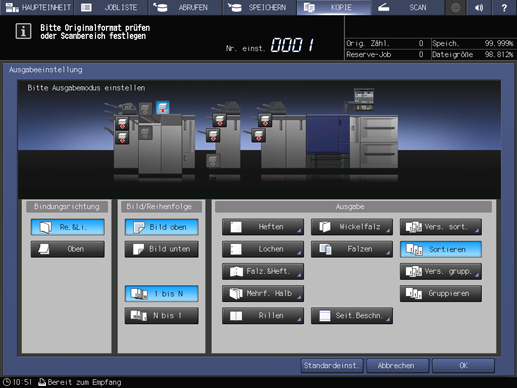
Dadurch wird die Einstellung Falz. & Heft. oder der Einstellungsbildschirm Mehrf.Mittelfalz geöffnet.
Wählen Sie EIN oder AUS unter (1) Beschnitt.
zusätzliche ErklärungWenn in Schritt 5 Falz.&Heft. ausgewählt wird, wählen Sie 2 Positionen oder 4 Positionen unter Heften und wählen Sie dann EIN oder AUS unter (1) Beschnitt.
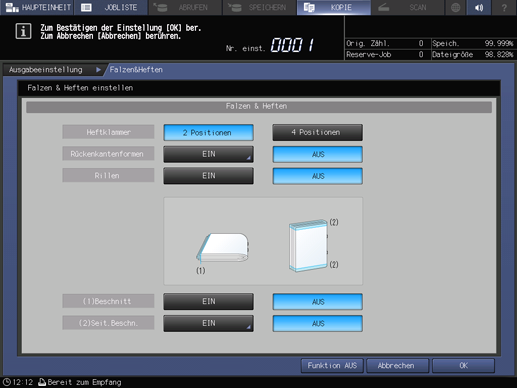
zusätzliche ErklärungWenn in Schritt 5 Mehrfach Halb ausgewählt wird, wählen Sie EIN oder AUS unter (1) Beschnitt.
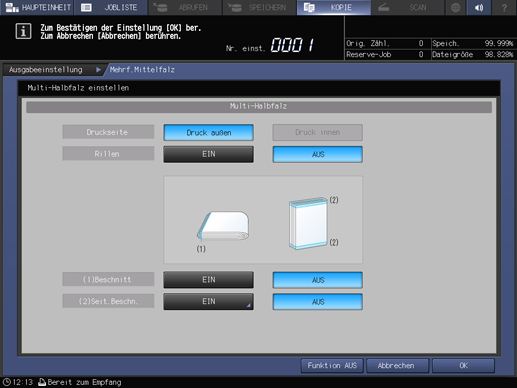
zusätzliche ErklärungWenn der Broschürenfinisher mit der Rilleinheit CR-101 ausgestattet ist, ist Rillen verfügbar. Ausführliche Informationen finden Sie Rillen eines Deckblatts im Falz- & Heftmodus oder Mehrfach-Broschüren-Falzmodus.
zusätzliche ErklärungWenn der Broschürenfinisher mit der Falzeinheit FD-504 ausgestattet ist, kann das Rückenkantenformen im Einstellungsbildschirm Falz.&Heft. aktiviert werden. Ausführliche Informationen finden Sie Rückenkantenformen im Falz- & Heftmodus.
Wählen Sie EIN unter (2) Seitlicher Beschnitt.
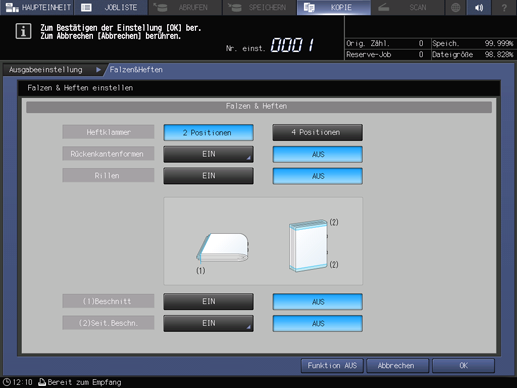

Der Einstellungsbildschirm Seitlicher Beschnitt wird angezeigt.
Geben Sie die Größe des seitlichen Beschnitts an.
Wählen Sie (1) für Seitlicher Beschnitt und geben Sie über die Bildschirmtastatur oder mit down/up die Größe des seitlichen Beschnitts an der Oberseite ein. Wählen Sie (2) und führen Sie denselben Schritt wie oben angegeben durch, um die Größe des seitlichen Beschnitts an der Unterseite einzugeben.
Drücken Sie auf Versatz gegenüber Deckblatt und geben Sie dann über die Bildschirmtastatur oder mit down/up die Größe des seitlichen Beschnitts des Buchblocks gegenüber dem Deckblatt im Bereich von - 1,0 mm bis + 1,0 mm in Schritten von 0,1 mm an.
zusätzliche ErklärungDer Unterschied zwischen den Beschnittgrößen an der Oberseite und an der Unterseite muss jedoch im Bereich von 10,0 mm liegen.
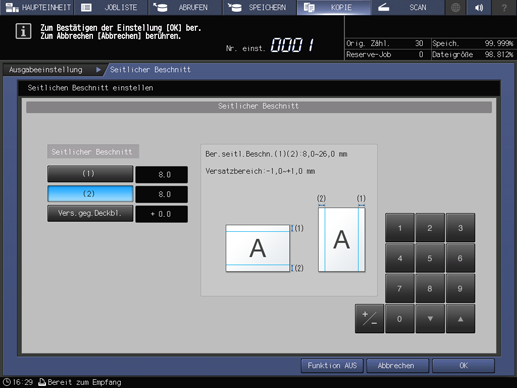
Drücken Sie OK.
Damit wird wieder der Bildschirm Falz.&Heft. angezeigt.
Drücken Sie OK.
zusätzliche ErklärungDrücken Sie auf Abbrechen, um die vorherigen Einstellungen wiederherzustellen.
zusätzliche ErklärungDrücken Sie auf Funktion AUS, um die Funktion zu deaktivieren und gleichzeitig die aktuelle Einstellung beizubehalten.
Damit wird der Bildschirm Ausgabeeinstellung wieder angezeigt.
zusätzliche ErklärungFalzen & Heften oder Mehrf. Halb und Seit.Beschn. werden hervorgehoben dargestellt. In diesem Fall können Sie auf Seitlicher Beschnitt drücken, um die Einstellung für den seitlichen Beschnitt zu ändern.
Drücken Sie auf OK im Bildschirm Ausgabeeinstellung, um zum Bildschirm KOPIE zurückzukehren.
Unter Ausgabeeinst. im Bildschirm KOPIE zeigt ein Symbol die eingestellte Funktion an.
Die Einstellung Broschüre der Anwendung wird automatisch ausgewählt.
Drücken Sie auf Broschüre unter Anwendung.
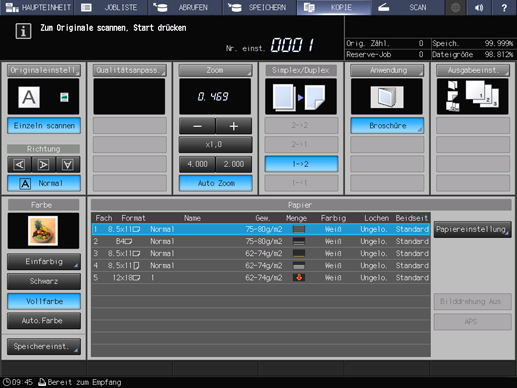
Wählen Sie Mit Deckblatt oder Ohne Deckbl. unter Deckblatt.
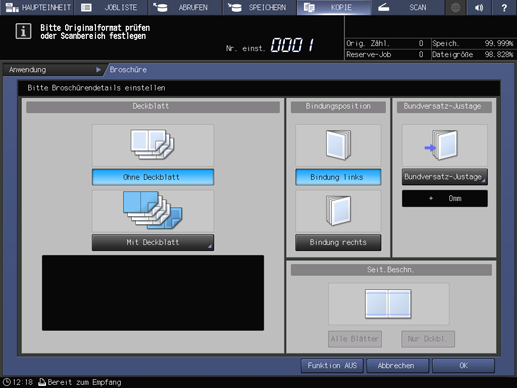
Wählen Sie unter Vorderes Deckblatt und Hinteres Deckblatt das Fach aus, in das Sie in Schritt 2 ein Deckblatt eingelegt haben.
zusätzliche ErklärungWenn Sie das gewünschte Papier für das Fach auswählen, wählen Sie zunächst Mit Deckblatt (Drucken) oder Mit Deckblatt (Leer).

Drücken Sie OK.
Damit wird der Bildschirm Broschüre wieder angezeigt.
Wählen Sie Binden links oder Binden rechts unter Bindeposition.
Drücken Sie auf OK, um zum Bildschirm KOPIE zurückzukehren.
Wählen Sie nach Bedarf zusätzliche Kopiereinstellungen aus.
Geben Sie die gewünschte Druckmenge über die Tastatur ein.
zusätzliche ErklärungDie Anzahl der Kopien, die in das Sammel-Ablagefach ausgegeben werden können, variiert in Abhängigkeit vom Kopierpapier. Ausführliche Informationen finden Sie Kapazität.
Bringen Sie das Erweiterungsfach des Sammel-Ablagefachs an und drehen Sie den Anschlag nach oben.

Drücken Sie auf Start am Bedienfeld.